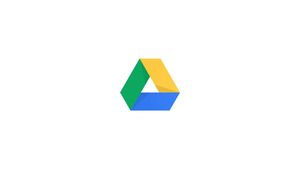Introducción
El objetivo es proporcionar acceso sin problemas a Google Drive en Ubuntu 18.04. Primero, iniciaremos sesión en Google Drive a través de la función integrada de cuenta en línea de Gnome. Más adelante, como alternativa, este tutorial explicará cómo instalar la herramienta de unidad de Google: google-drive-ocamlfuse a través de PPA y montar Google Drive de forma remota directamente en el directorio de inicio del usuario.
Google Drive a través de la cuenta en línea de Gnome
La GUI de Gnome permite el montaje nativo de Google Drive a través de su función Cuentas en línea ubicada en la configuración del sistema. Si no está utilizando la interfaz gráfica de usuario de Gnome, puede instalar cuentas en línea de Gnome abriendo una terminal y escribiendo el siguiente comando:
sudo apt install gnome-online-accountsUna vez instalado, inicie la cuenta en línea de Gnome ejecutando el comando:
gnome-control-center online-accountsEn Gnome Desktop, simplemente busque y haga clic, a través del menú Inicio, en el elemento Cuentas en línea.
Seleccione Cuenta de Google, ingrese su nombre de usuario de Google o dirección de correo electrónico y contraseña. Autorice a GNOME a iniciar sesión en su cuenta de Google. Si aún no lo ha hecho, proporcione una nueva contraseña de GNOME para guardar las contraseñas localmente en un nuevo llavero.
Ahora puede acceder a Google Drive utilizando el administrador de archivos Nautilus.
Al hacer clic en su cuenta de Google, puede activar o desactivar la función de sincronización con las teclas OFF /ON.
Abra su sistema de archivos de Google Drive a través del Administrador de archivos. Haga clic en el menú de la unidad de red para acceder a los archivos de la unidad de Google.
Atención: Con la función de cuenta en línea de Gnome, sus archivos de Google Drive no se almacenan localmente. Cualquier acceso a sus archivos de Google Drive se realiza directamente a través de Google Drive Cloud.
Google Drive a través del PPA de google-drive-ocamlfuse
Otra alternativa a la función nativa de cuentas en línea de GNOME es google-drive-ocamlfuse. Para instalar google-drive-ocamlfuse, ejecute estos comandos:
sudo add-apt-repository ppa:alessandro-strada/ppasudo apt install google-drive-ocamlfuseCree un directorio que desee utilizar para acceder a sus archivos de Google Drive. Por ejemplo, cree un directorio llamado GDrive en el directorio local del usuario:
mkdir ~/GDriveAhora apunte google-drive-ocamlfuse al directorio recién creado:
google-drive-ocamlfuse ~/GDriveEste comando abrirá su navegador predeterminado y le pedirá que proporcione las credenciales de su cuenta de Google:
Ingrese el nombre de usuario o la dirección de correo electrónico de su cuenta de Google, luego su contraseña.
Permita que google-drive-ocamlfuse acceda a sus archivos de Google Drive.
Ahora está listo para acceder a sus archivos de Google Drive mediante la línea de comandos o cualquier herramienta de administración de archivos GUI.
Conclusión
En esta guía, hemos explicado cómo usar Google Drive para escritorio en Linux.